🐙
CMLでArista vEOSを利用する
はじめに
CML(isco Modeling Lab)は、Cisco社が提供しているネットワークシュミレーターです。
ハイパーバイザーとしてKVMが使用されているため、Ciscoのノード以外もqemu形式の仮想マシンファイルを読み込むことでCML上で利用できます。
今回は、Arista vEOSをCMLに登録して利用します。
環境
- CML 2.5.1+build.10
1. イメージファイルの入手
vEOSのイメージファイルを入手するには、Aristaのアカウントを作成する必要があります。
以下のサイトからアカウント登録します。
アカウント作成後、以下のサイトからイメージファイルをダウンロードします。
- "Support" → "Software Download" を選択
- "vEOS-lab" から目的のバージョンのqcow2ファイルをダウンロードします。
今回はバージョン4.30.1Fをダウンロードします。
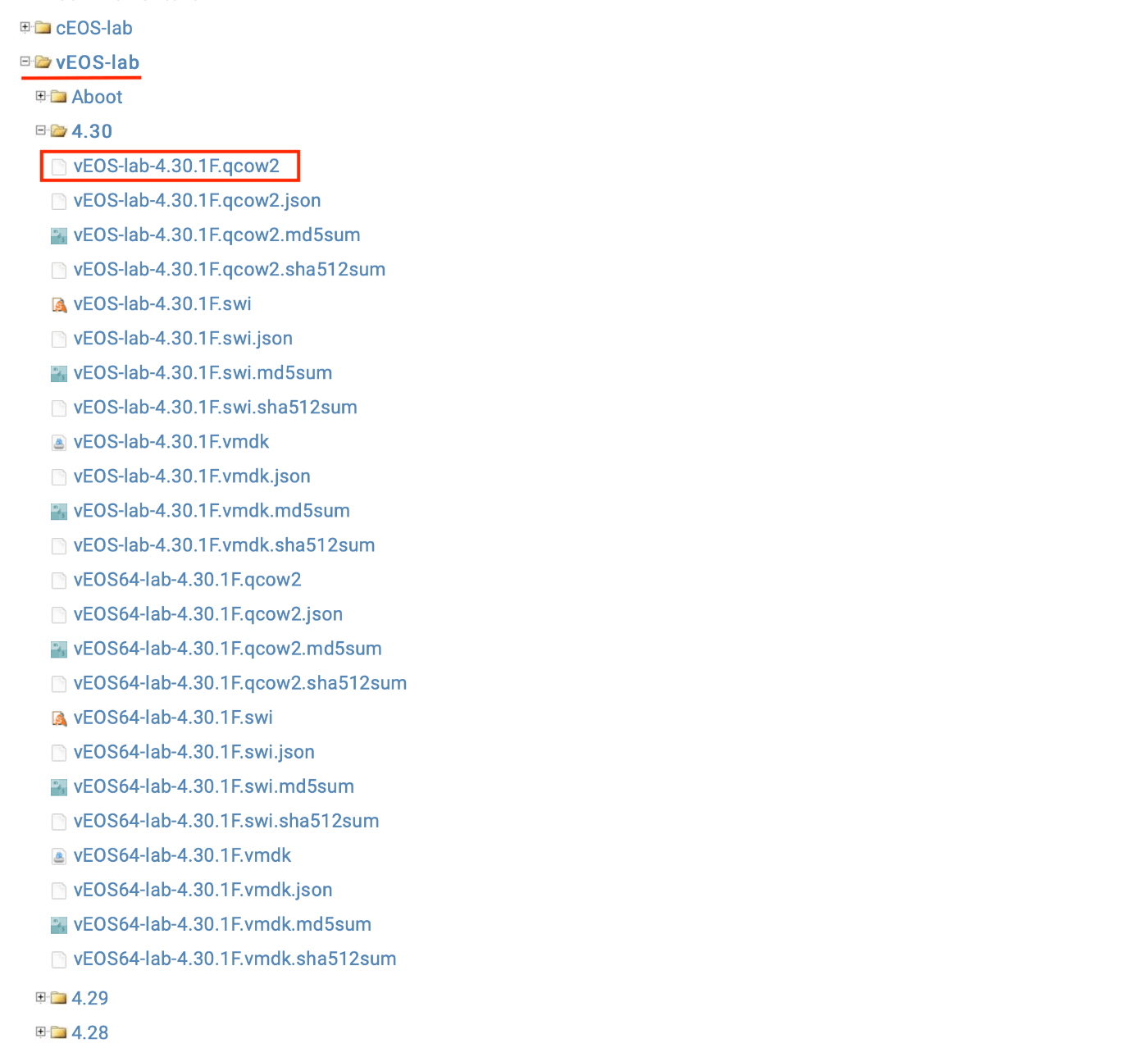
2. ノードの定義
- "Tools" → "Node and Image Definition" → "NODE DEFINITIONS"→ "ADD" を選択
- 今回は以下のパラメータでノードを定義します。入力後、画面下部の "CREATE" を選択
-
General
- ID : veos
- Nature : switch
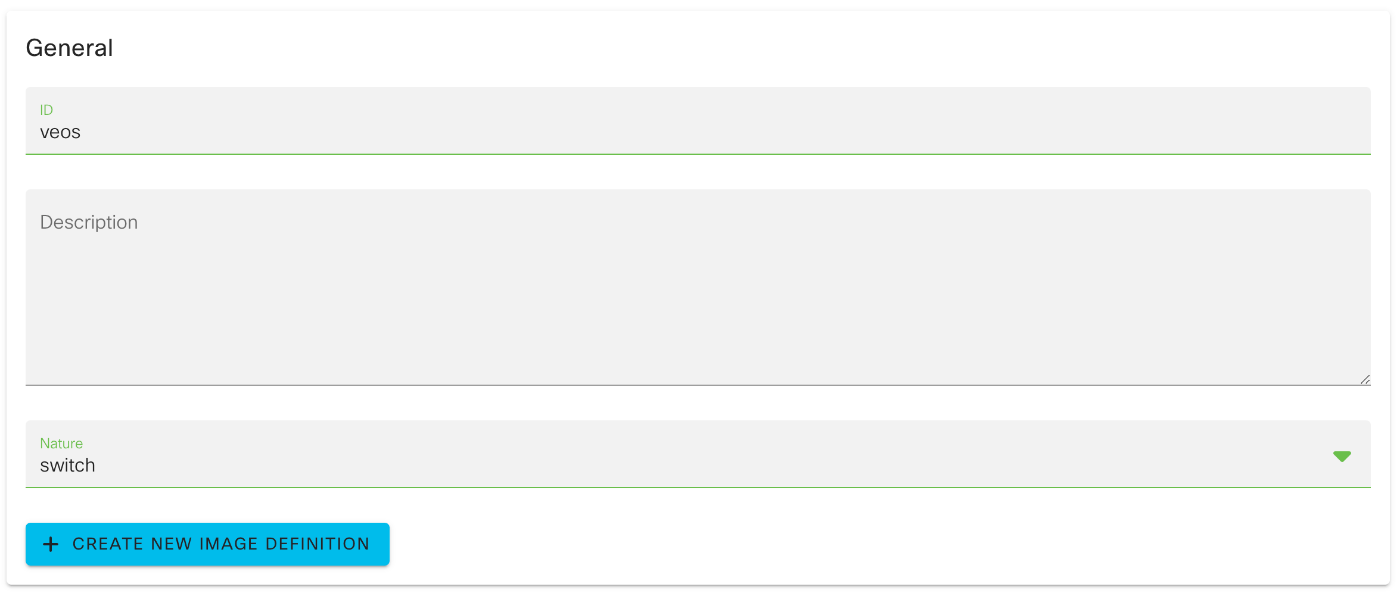
-
User Interface
- Visible : オン
- Prefix : veos- ※ラボ内で複数ノードを作成すると、veos-0、veos-1とノード名が付与
- Icon : switch
- Label : Arista vEOS
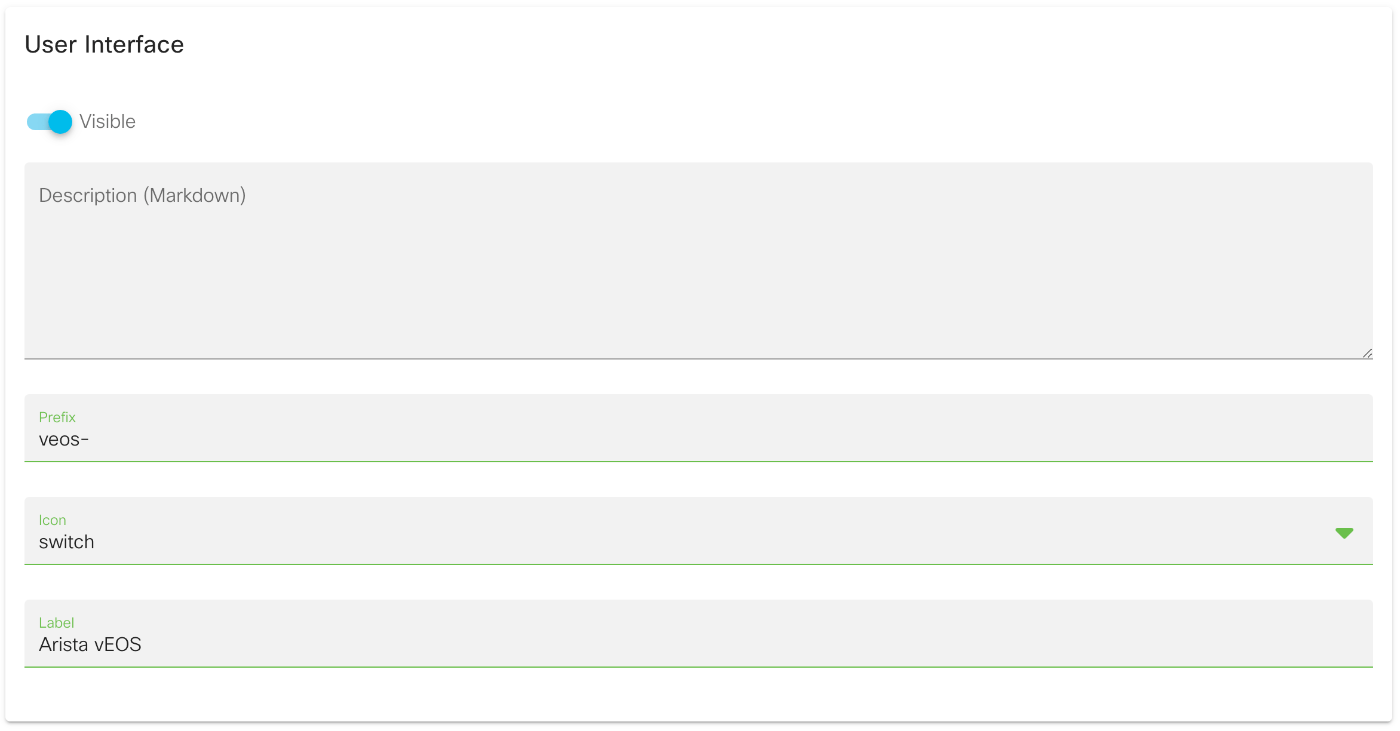
-
Linux Native Simulation
- Domain Driver : KVM
- Simulation Driver : server
- Disk Driver : VirtIO
- Memory : 2048
- CPUs : 2
- CPU Limit : 100
- Network Driver : VirtIO
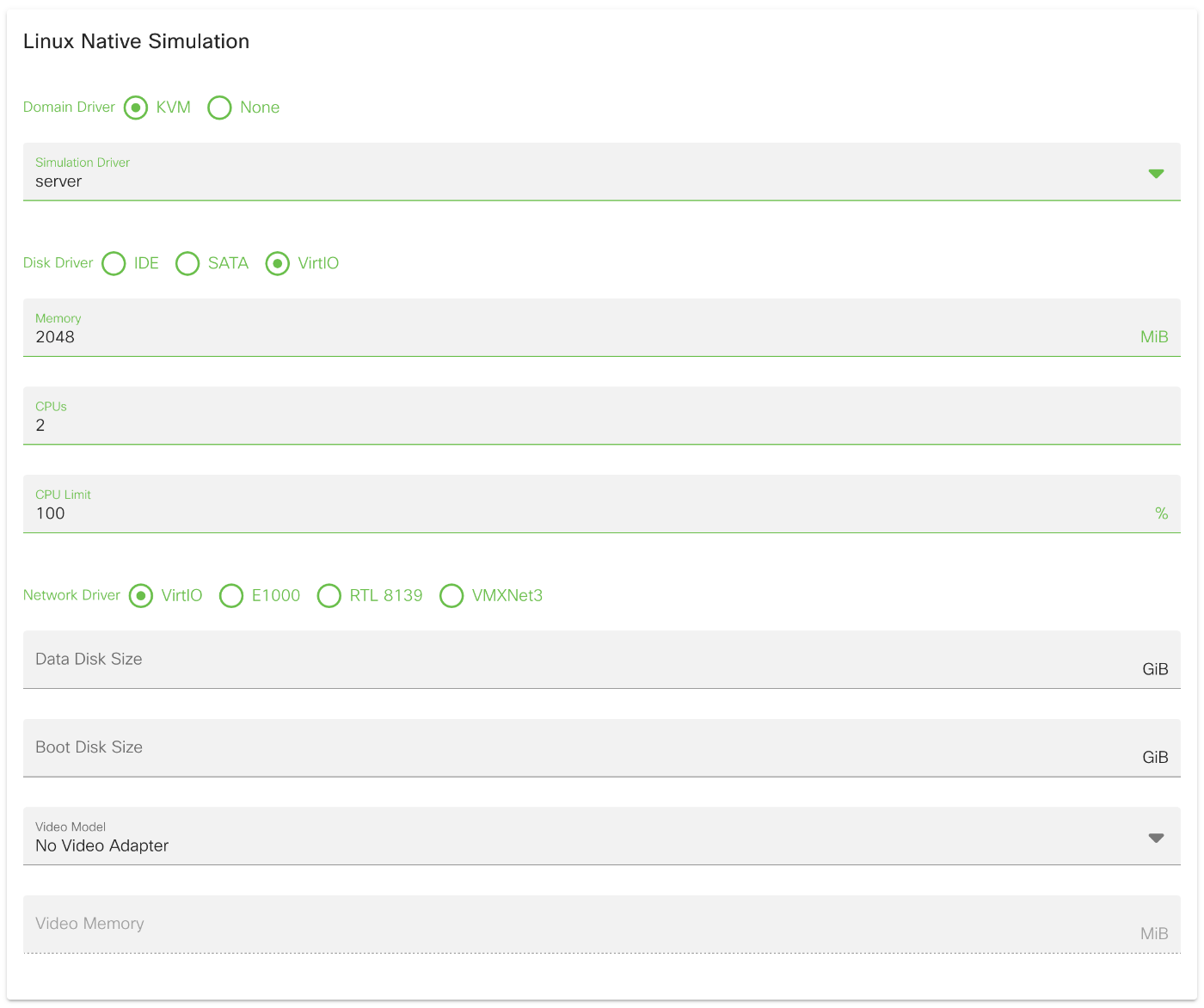
-
Interfaces
- Has a Loopback Interface : オン
- Loopback name : Loopback0
- Number of serial ports : 2
- Default Number of physical interfaces : 13
- Interface :
- Interface0:Management1 ※Interface0は管理用(Management1)として利用されます
- Interface1~12:eth1~12
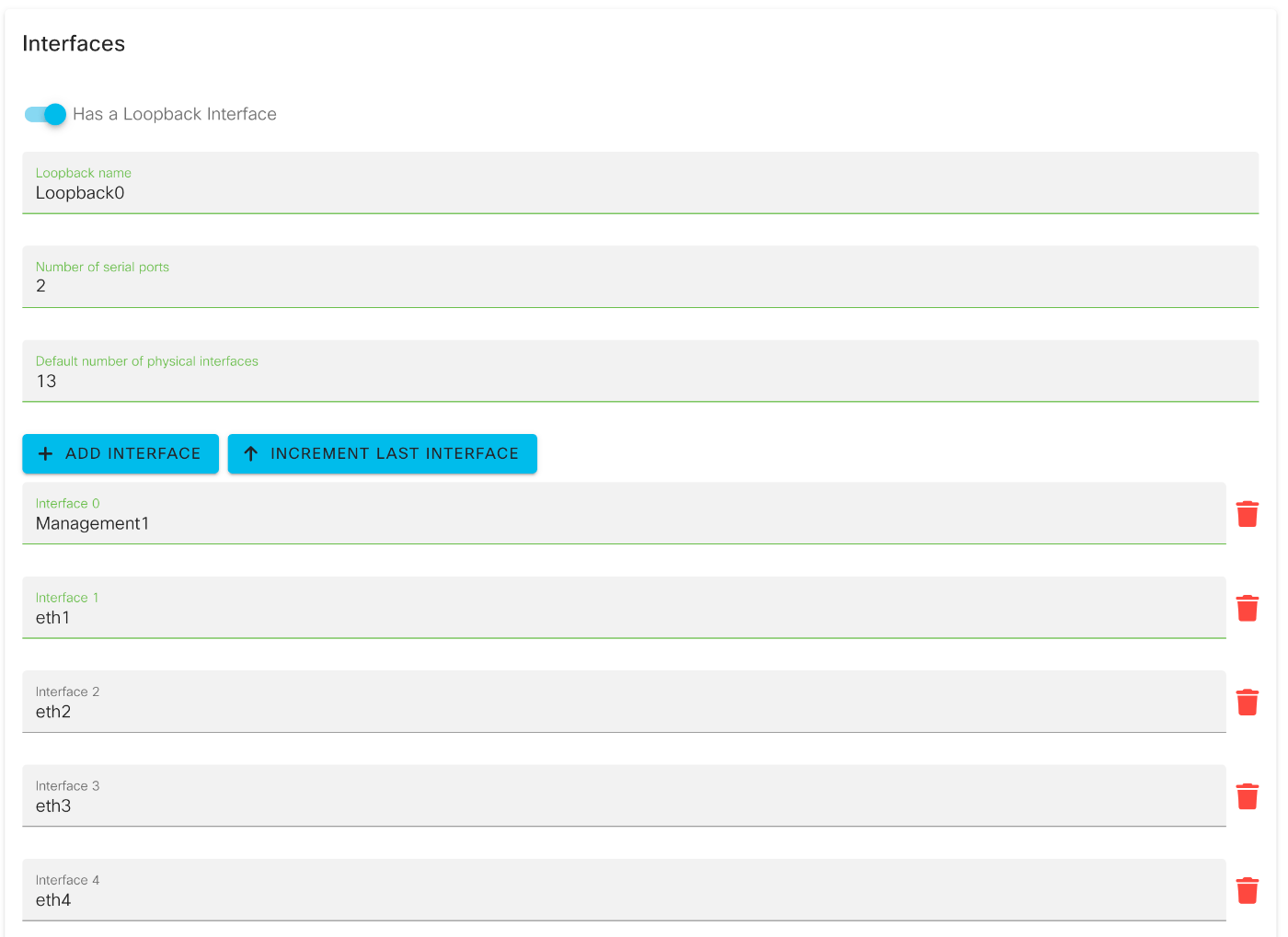
-
Boot
- Timeout : 480
- BOOT LINE : localhost login: ※ "+ADD BOOT LINE" を選択後に入力
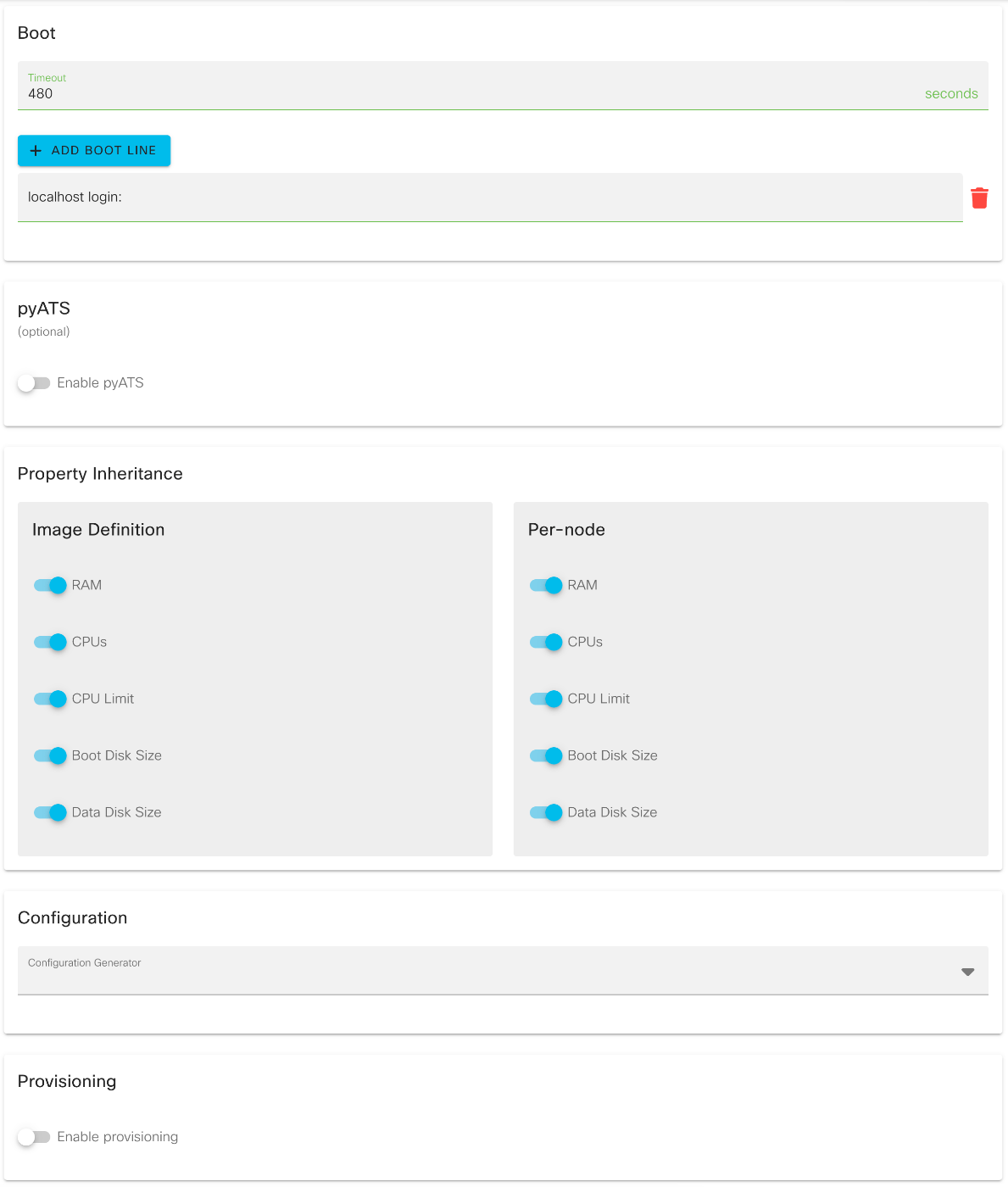
3. イメージの定義
- "Tools" → "Node and Image Definition" → "IMAGE DEFINITIONS"→ "MANAGE" を選択
- "Upload New Image File" でダウンロードしたイメージファイルを選択して、"UPLOAD IMAGE" を選択
- "CREATE NEW IMAGE DEFINITION" を選択
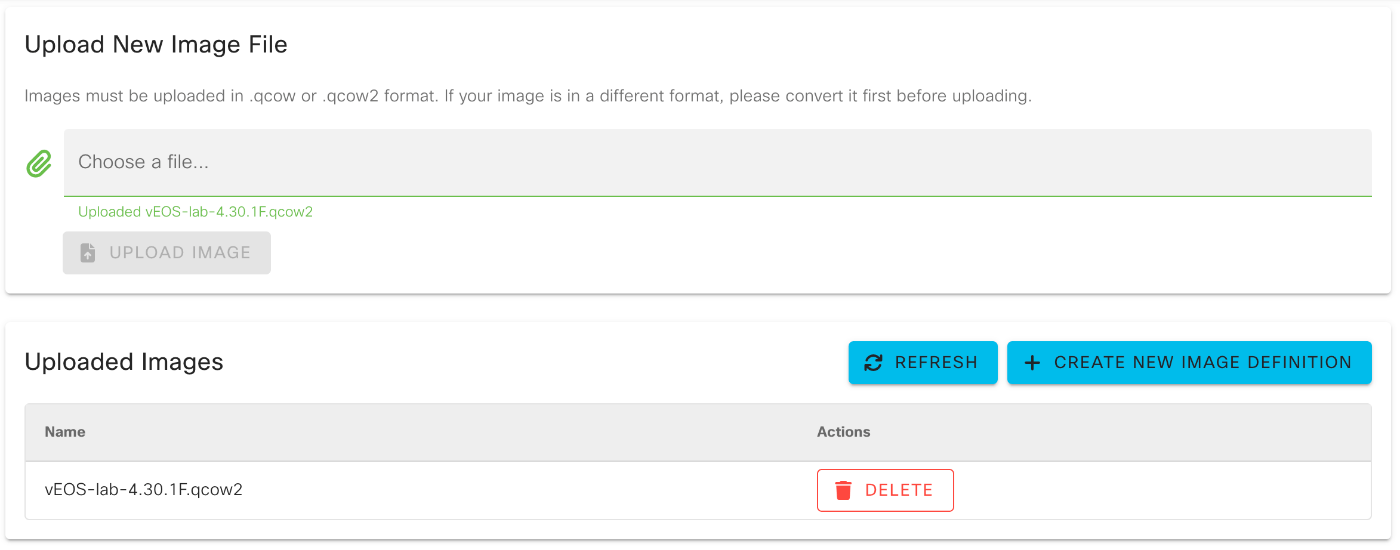
- 今回は以下のパラメータでイメージを定義します。入力後、画面下部の "CREATE IMAGE DEFINITION" を選択
-
General
- ID : veos-4.30.1f
- Label : Arista vEOS 4.30.1F
- Disk Image : アップロードしたイメージファイルを選択
- Node Definition : Arista vEOS
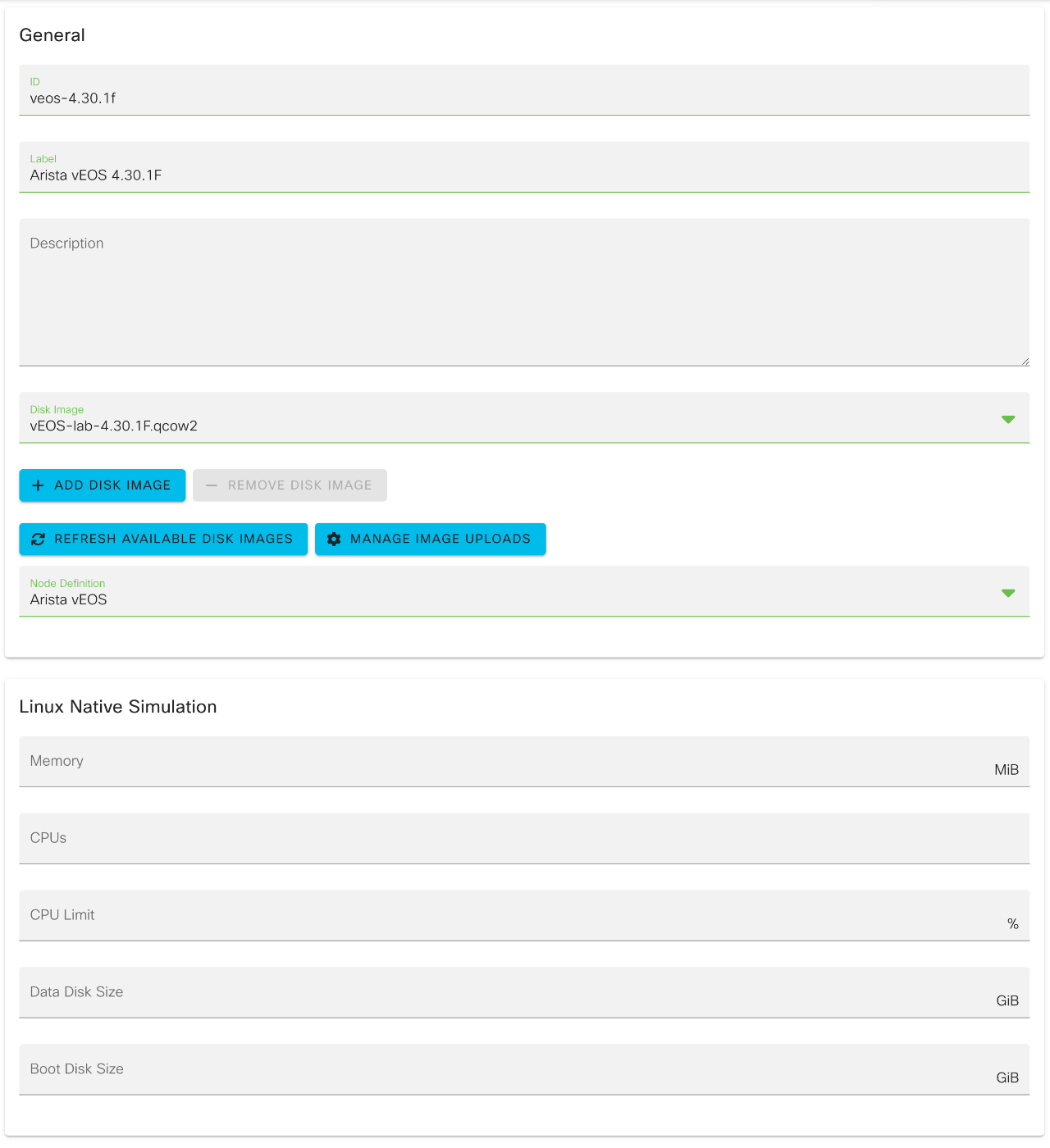
4. 動作確認
登録したノードが正常に起動すること、および隣接機器へのping疎通ができることを確認しました。
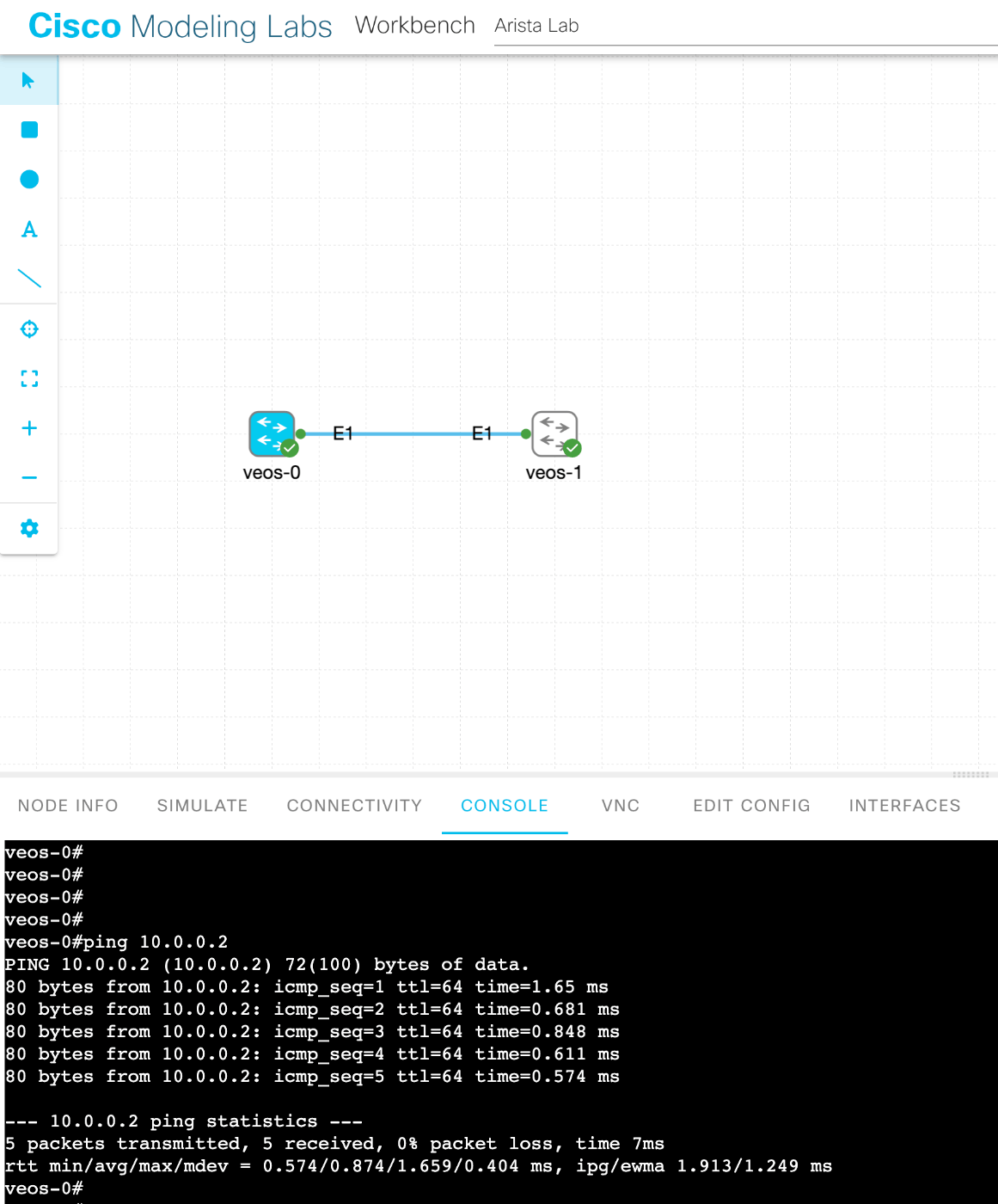
Discussion